在使用WPS Office进行文档编辑时,经常需要处理多个文本框。无论是为了调整布局、修改样式还是进行其他操作,选中多个文本框都是一个常见的需求。本文将详细介绍几种在WPS中选中多个文本框的方法,帮助用户更高效地完成文档编辑工作。
**一、使用Ctrl键逐个选择**
这是最基本也是最直接的方法。首先,点击选中第一个文本框。然后,按住Ctrl键不放,依次点击其他需要选中的文本框。这种方法适用于文本框数量不多且分布较为分散的情况。通过Ctrl键的辅助,用户可以灵活地选择任意多个文本框,而无需担心它们之间的位置关系。
**二、使用Shift键连续选择**
当文本框在文档中连续排列时,可以使用Shift键进行快速选择。首先,点击选中第一个文本框。然后,按住Shift键,再点击最后一个文本框。这样,从第一个文本框到最后一个文本框之间的所有文本框都会被选中。这种方法适用于文本框数量较多且排列有序的情况。
**三、使用“选择对象”工具**
WPS Office还提供了“选择对象”工具,用于更高效地选择多个文本框。在菜单栏中,点击“开始”选项卡,然后选择“选择”下拉菜单中的“选择对象”。此时,鼠标指针会变成一个十字形图标。将鼠标移动到需要选择的第一个文本框上,点击并拖动以创建一个虚线框。将所有需要选择的文本框都包含在虚线框内后,释放鼠标。这样,所有被虚线框住的文本框都会被同时选中。
**四、使用“选择窗格”**
对于包含大量文本框的文档,使用“选择窗格”可以更加直观地管理和选择文本框。在菜单栏中,点击“开始”选项卡,然后选择“选择”下拉菜单中的“选择窗格”。在弹出的“选择和可见性”窗格中,可以看到文档中所有的图形和文本框。通过点击文本框旁边的复选框,可以轻松地选中或取消选中它们。
通过以上几种方法,用户可以在WPS Office中高效地选中多个文本框,从而进行后续的编辑和操作。